1、打开WPS表格,点击文件,打开要进行处理的文件,然后全选整张工作表,点击文件--打印区域--设置打印区域,将整张工作表设置为打印区域。

2、设置好区域后再点击文件--页面设置,调出页面设置对话框。
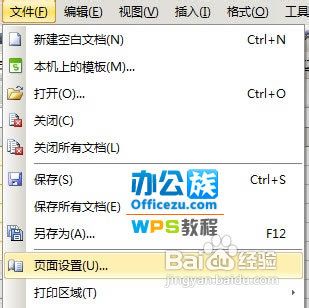
3、设置好纸张类型,然后切换页眉/页脚选项卡,在页脚中设置好页号格式,确定。

4、点击打印预览,可以查看效果,确认无误后可以选定页码开始打印。

时间:2024-10-12 09:10:03
1、打开WPS表格,点击文件,打开要进行处理的文件,然后全选整张工作表,点击文件--打印区域--设置打印区域,将整张工作表设置为打印区域。

2、设置好区域后再点击文件--页面设置,调出页面设置对话框。
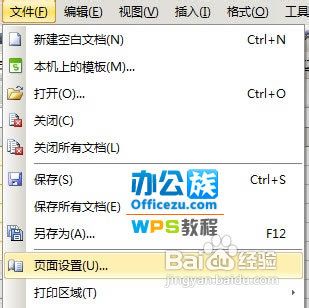
3、设置好纸张类型,然后切换页眉/页脚选项卡,在页脚中设置好页号格式,确定。

4、点击打印预览,可以查看效果,确认无误后可以选定页码开始打印。

